
- Подготовка к установке
- Список необходимых материалов
- Проверка системных требований
- Скачивание драйвера с официального сайта
- Установка драйвера
- Запуск установочного файла
- Процесс установки
- Подключение принтера к компьютеру
- Настройка драйвера
- Вопрос-ответ:
- Как установить драйвер Brother HL-L2340DWR?
- Какие операционные системы поддерживает драйвер Brother HL-L2340DWR?
- Могу ли я установить драйвер Brother HL-L2340DWR на свой смартфон или планшет?
- Как установить драйвер Brother HL-L2340DWR на компьютере без доступа к интернету?
- Что делать, если драйвер Brother HL-L2340DWR не устанавливается?
- Как удалить драйвер Brother HL-L2340DWR с компьютера?
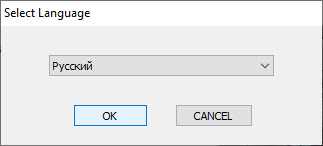
Если вы являетесь обладателем принтера Brother HL-L2340DWR, то рано или поздно вам потребуется установить соответствующий драйвер на свой компьютер. Драйвер представляет собой программное обеспечение, позволяющее вашему компьютеру и принтеру обмениваться данными и корректно функционировать. Установка драйвера Brother HL-L2340DWR производится с помощью диска, который поставляется вместе с принтером. Однако, если у вас нет диска или вы не хотите пользоваться им, существует другой удобный способ установки драйвера – через официальный сайт Brother.
Перейдите на сайт Brother и найдите раздел поддержки или загрузки драйверов. Введите модель вашего принтера, в данном случае HL-L2340DWR, и выберите операционную систему, установленную на вашем компьютере. После этого вам будут предоставлены доступные драйверы для скачивания. Обратите внимание, что Brother HL-L2340DWR поддерживает различные операционные системы, включая Windows, Mac и Linux.
Выберите нужный драйвер, скачайте его на свой компьютер и запустите установку. Следуйте инструкциям, предоставляемым программой установки, чтобы успешно установить драйвер Brother HL-L2340DWR на ваш компьютер. После завершения процесса установки, вам может потребоваться перезагрузить компьютер или просто подключить принтер к компьютеру через USB-кабель.
Подготовка к установке
Перед установкой драйвера Brother HL-L2340DWR на ваш компьютер, необходимо выполнить несколько предварительных действий:
- Убедитесь, что ваш компьютер соответствует системным требованиям, указанным в инструкции к принтеру Brother HL-L2340DWR.
- Проверьте, имеете ли вы все необходимые компоненты для установки принтера:
- Драйвер Brother HL-L2340DWR, который можно скачать с официального сайта Brother или воспользоваться диском, поставляемым вместе с принтером.
- USB-кабель для подключения принтера к вашему компьютеру, если требуется.
- Бумагу и чернила для печати тестовых страниц после установки драйвера.
- Перед установкой прочитайте инструкцию по установке и подключению принтера Brother HL-L2340DWR. Убедитесь, что вы понимаете все шаги и не пропустите ничего важного.
- Выключите принтер Brother HL-L2340DWR и отключите его от компьютера, если он был подключен ранее.
После выполнения всех этих предварительных действий вы готовы приступить к установке драйвера Brother HL-L2340DWR на ваш компьютер.
Список необходимых материалов
- Принтер Brother HL-L2340DWR
- Компьютер или ноутбук
- Интернет-соединение
- USB-кабель или Wi-Fi-соединение
- Драйвер Brother HL-L2340DWR (можно скачать с официального сайта Brother)
Проверка системных требований
Перед установкой драйвера Brother HL-L2340DWR необходимо убедиться, что ваша система соответствует следующим требованиям:
- Операционная система: Windows XP, Windows Vista, Windows 7, Windows 8, Windows 10, macOS, Linux
- Процессор: 1 ГГц или выше
- Оперативная память: 1 ГБ или выше
- Свободное место на жестком диске: 100 МБ или выше
- USB-порт: для подключения принтера к компьютеру
Если ваша система соответствует указанным требованиям, вы можете переходить к следующему шагу – установке драйвера Brother HL-L2340DWR
Скачивание драйвера с официального сайта
Для установки драйвера Brother HL-L2340DWR на ваш компьютер, необходимо скачать его с официального сайта производителя. Процесс скачивания драйвера прост и быстр. Следуйте инструкциям ниже.
- Откройте веб-браузер и перейдите на официальный сайт Brother.
- В верхнем меню сайта найдите раздел “Поддержка” или “Поддержка и драйверы” и нажмите на него.
- В открывшемся разделе найдите модель принтера Brother HL-L2340DWR. Обычно сайт предлагает поиск по модели, что упрощает процесс.
- Выберите операционную систему, которая установлена на вашем компьютере. Обычно сайт предлагает список доступных операционных систем для данной модели принтера.
- После выбора операционной системы вам будут предложены файлы для скачивания. Обратите внимание на версию драйвера и выберите подходящий файл.
- Нажмите на ссылку для скачивания драйвера и сохраните файл на вашем компьютере.
Поздравляем, вы успешно скачали драйвер Brother HL-L2340DWR с официального сайта. Теперь вы готовы перейти к установке драйвера на ваш компьютер.
Установка драйвера

Для использования принтера Brother HL-L2340DWR необходимо установить драйвер, который обеспечивает правильное взаимодействие принтера с компьютером. Для установки драйвера следуйте указанным ниже инструкциям.
- Перейдите на официальный сайт производителя Brother по адресу www.brother.com.
- На сайте найдите раздел поддержки или загрузки.
- Введите модель принтера Brother HL-L2340DWR в поле поиска.
- Найдите нужную операционную систему (Windows, Mac, Linux) и выберите ее.
- Скачайте драйвер, соответствующий вашей операционной системе.
- Сохраните скачанный файл на жесткий диск компьютера.
- Найдите скачанный файл и запустите его.
- Следуйте инструкциям на экране, чтобы установить драйвер.
- После завершения установки перезагрузите компьютер.
После успешной установки драйвера ваш принтер Brother HL-L2340DWR будет готов к использованию. Убедитесь, что принтер подключен к компьютеру и правильно настроен в системе.
Запуск установочного файла
Для установки драйвера принтера Brother HL-L2340DWR на ваш компьютер, вам понадобится запустить установочный файл драйвера. Этот файл содержит все необходимые компоненты для правильной работы принтера.
Выполните следующие шаги, чтобы запустить установочный файл:
- Подключите принтер Brother HL-L2340DWR к вашему компьютеру при помощи USB-кабеля.
- Откройте проводник (или Проводник Windows), найдите установочный файл драйвера Brother HL-L2340DWR в папке, в которую вы его загрузили.
- Щелкните правой кнопкой мыши на установочном файле и выберите пункт “Запуск” или “Запустить как администратор”, если у вас есть соответствующие права.
- В появившемся окне выберите язык установки и нажмите кнопку “Далее”.
- Следуйте инструкциям на экране, чтобы завершить установку драйвера. Обычно вам потребуется принять лицензионное соглашение, выбрать путь установки и настроить настройки печати.
- По завершении установки драйвера, перезагрузите компьютер, чтобы изменения вступили в силу.
Теперь у вас должен быть установлен драйвер принтера Brother HL-L2340DWR на вашем компьютере. Вы можете проверить его работу, напечатав тестовую страницу или любой другой документ.
Если у вас возникли проблемы в процессе установки драйвера или принтера не работает корректно, рекомендуется обратиться в службу технической поддержки Brother для получения дополнительной помощи.
Процесс установки
- Перед началом установки драйвера, убедитесь, что принтер Brother HL-L2340DWR подключен к компьютеру.
- Откройте официальный сайт Brother.
- На главной странице сайта найдите раздел “Поддержка” и выберите модель вашего принтера.
- В списке драйверов выберите подходящую версию операционной системы для вашего компьютера и нажмите на кнопку “Скачать”.
- После завершения загрузки драйвера, откройте скачанный файл.
- Следуйте указаниям мастера установки, принимая все стандартные параметры и лицензионное соглашение.
- После завершения установки драйвера, перезагрузите компьютер для вступления изменений в силу.
- Подключите принтер Brother HL-L2340DWR к компьютеру, используя соответствующий USB-кабель.
- После подключения принтера, операционная система автоматически распознает новое устройство и установит его драйвер. При необходимости дополнительных действий следуйте указаниям операционной системы.
Подключение принтера к компьютеру

Для того чтобы принтер Brother HL-L2340DWR заработал с вашим компьютером, потребуется выполнить несколько простых шагов:
- Убедитесь, что ваш компьютер включен.
- Возьмите кабель USB, который был включен в комплект поставки принтера Brother HL-L2340DWR.
- Один конец кабеля USB вставьте в разъем принтера, расположенный на задней панели. Другой конец кабеля USB подключите к свободному USB-порту на вашем компьютере.
- Включите принтер Brother HL-L2340DWR. Обычно кнопка питания расположена на лицевой панели принтера.
- Подождите, пока ваш компьютер автоматически обнаружит новое устройство. Если появится всплывающее окно с запросом на установку драйвера, следуйте указаниям на экране, чтобы установить драйвер принтера.
- Если ваш компьютер не обнаруживает принтер автоматически, откройте меню “Пуск” на компьютере. В поисковой строке введите “Устройства и принтеры” и выберите соответствующий пункт из списка результатов поиска.
- Нажмите на кнопку “Добавить принтер” или “Добавить устройство”.
- Выберите принтер Brother HL-L2340DWR из списка доступных устройств и следуйте указаниям на экране для его установки.
После завершения этих шагов ваш принтер Brother HL-L2340DWR будет полностью подключен к вашему компьютеру и готов к использованию. Будьте уверены, что установили все необходимые драйвера и программное обеспечение для работы принтера.
Настройка драйвера
Для установки драйвера Brother HL-L2340DWR на ваш компьютер, выполните следующие шаги:
- Скачайте драйвер с официального сайта Brother или с сайта, предоставляющего драйверы для принтеров.
- Откройте файл драйвера, который вы загрузили.
- Запустите установку драйвера, следуя инструкциям на экране.
- Подключите Brother HL-L2340DWR к компьютеру с помощью USB-кабеля.
- Дождитесь окончания установки драйвера.
После установки драйвера, ваш Brother HL-L2340DWR будет готов к использованию. Вы можете проверить его работу, печатая тестовую страницу или печатая документ.
Вопрос-ответ:
Как установить драйвер Brother HL-L2340DWR?
Для установки драйвера Brother HL-L2340DWR сначала нужно скачать его с официального сайта Brother. Затем запустить установочный файл и следовать инструкциям на экране. После завершения установки, перезагрузите компьютер и ваш принтер должен быть готов к работе.
Какие операционные системы поддерживает драйвер Brother HL-L2340DWR?
Драйвер Brother HL-L2340DWR поддерживает следующие операционные системы: Windows (версии 10, 8.1, 8, 7, Vista, XP), Mac OS X (версии 10.11, 10.10, 10.9), Linux (версии Ubuntu, Fedora, openSUSE).
Могу ли я установить драйвер Brother HL-L2340DWR на свой смартфон или планшет?
Нет, драйвер Brother HL-L2340DWR предназначен только для установки на компьютеры и ноутбуки поддерживаемых операционных систем. Для работы с принтером на мобильных устройствах, вам потребуется использовать специальное приложение, совместимое с вашим устройством.
Как установить драйвер Brother HL-L2340DWR на компьютере без доступа к интернету?
Если у вас нет доступа к интернету на компьютере, вы можете скачать драйвер Brother HL-L2340DWR на другом устройстве и перенести его на компьютер с помощью флеш-накопителя или другого съемного носителя данных. Затем запустите установочный файл и следуйте инструкциям на экране, чтобы установить драйвер.
Что делать, если драйвер Brother HL-L2340DWR не устанавливается?
Если драйвер Brother HL-L2340DWR не устанавливается, вам следует проверить, что вы загрузили правильный драйвер для вашей операционной системы. Также убедитесь, что у вас есть административные права на компьютере, чтобы установить драйвер. Если проблема не устраняется, попробуйте обратиться в службу поддержки Brother для получения дополнительной помощи.
Как удалить драйвер Brother HL-L2340DWR с компьютера?
Чтобы удалить драйвер Brother HL-L2340DWR с компьютера, откройте раздел “Программы и компоненты” в настройках Windows или “Установленное программное обеспечение” в разделе “Системные настройки” на Mac OS X. Найдите драйвер Brother HL-L2340DWR в списке установленных программ и выберите опцию “Удалить”. Следуйте инструкциям на экране, чтобы завершить процесс удаления драйвера.










